質問
問題:Windowsレジストリを最適化する方法は?
Windowsのパフォーマンスを向上させる方法に関するオンライン記事を読むと、Windowsレジストリの管理について常に言及されています。 しかし、Windowsレジストリが実際に何であるか、そしてなぜそれを処理することがそれほど重要なのか、私にはよくわかりません。 誰かが私にそれを説明してもらえますか?
解決した答え
Windowsレジストリは、パーソナルコンピュータの任意の構成に存在するソフトウェアとハードウェアに関連するすべての種類の設定のデータベースです。 これがないと、コンピュータを起動するたびに、個々のプログラム、アイコン、テーマ、およびその他の設定を手動で設定する必要があります。 明らかに、レジストリはすべてのWindowsシステムの不可欠な部分です。[1]
データベースには、ハードウェア、OSソフトウェア、およびその他のプログラムに関連するすべてのデータも含まれています。 ユーザー設定として(ユーザーアカウント、インストールされているソフトウェア、コンピューター上のドキュメントとその種類、 等。)。 プログラムは毎秒何度もレジストリにアクセスし、新しいソフトウェアまたはハードウェアがコンピュータにインストールされると、新しいエントリが作成されます。
原則として、ユーザーは正当な理由なしにレジストリを改ざんしないでください。誤った変更が行われるためです。 エラー、クラッシュ、または完全なWindows OSの崩壊が発生し、すべてを再インストールする必要が生じる可能性があります 一緒。 これは小さな不便に思えるかもしれませんが、この不幸な出来事は個人的なファイルの損失につながる可能性があります。これは誰も対処したくないことです。
残念ながら、各Windowsデータベースでバグが発生することがあります
[2] そのため、ユーザーは次のようなエラーを含むさまざまな問題を経験し始める可能性があります 0x80070002, 1073741819, 0xe06d7363、または他の多く。 最悪のシナリオでは、レジストリエラーにより、ブルースクリーンが発生する可能性があります。[3] これにより、ユーザーはオペレーティングシステムを再インストールするように求められる場合もあります。これらの問題は通常、アプリケーションが正しく削除されていない場合、またはコードにバグがある場合に発生します。 問題は、アプリがシステムから削除されると、それによって作成されたWindowsレジストリエントリが以前はそのまま残ることです。 十分な数のアプリが定期的にインストールおよびアンインストールされると、これらのデータが蓄積され、通常のコンピューターのパフォーマンスが低下する可能性があります。これが、Windowsレジストリを最適化する理由の1つです。
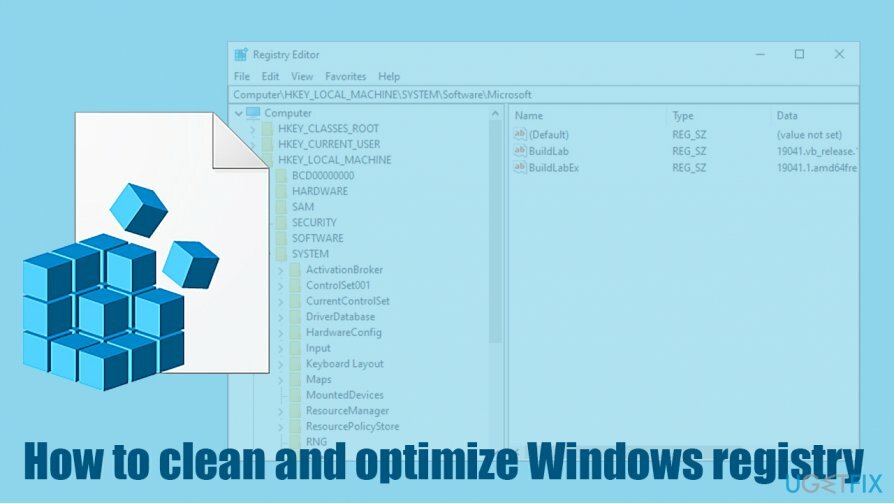
Windowsレジストリに介入するもう1つの理由は、マルウェアの感染によるものです。 悪意のあるソフトウェアは、本物のプログラムと同じように、新しいレジストリキーを変更および作成するために、Windowsレジストリを開きます。[1] データベースは、コンピューターが起動するたびにマルウェアを起動できるため、永続性メカニズムによく使用されます。 そのため、ウイルス感染後は毎回Windowsレジストリを修正する必要があります。
Windowsレジストリを手動でクリーンアップする
コンピュータの最高のパフォーマンスを復元するには、ライセンス版を購入する必要があります リイメージ リイメージ 修理ソフトウェア。
日曜大工のようなユーザーであれば、掃除することができます Windowsレジストリ 自分で。 ただし、レジストリエラーはシステムをクラッシュさせたり、情報を破壊したりする深刻な問題を引き起こす可能性があるため、能力を評価することを強くお勧めします。 したがって、手動で調整してください Windowsレジストリ ご自身の責任で。
コンピュータシステムが崩壊しないようにするための最良の方法は、最初にレジストリのバックアップを準備することです。 方法は次のとおりです。
- 入力します regedit Windowsサーチで
- 右クリック the レジストリエディタ 結果を選択します 管理者として実行
- いつ ユーザーアカウント制御 ウィンドウが表示されたら、をクリックします はい
- クリック ファイル > 輸出
- レジストリのバックアップを保存する場所を選択します
- 確認 エクスポート範囲 に設定されています 全て 次にクリックします 保存する
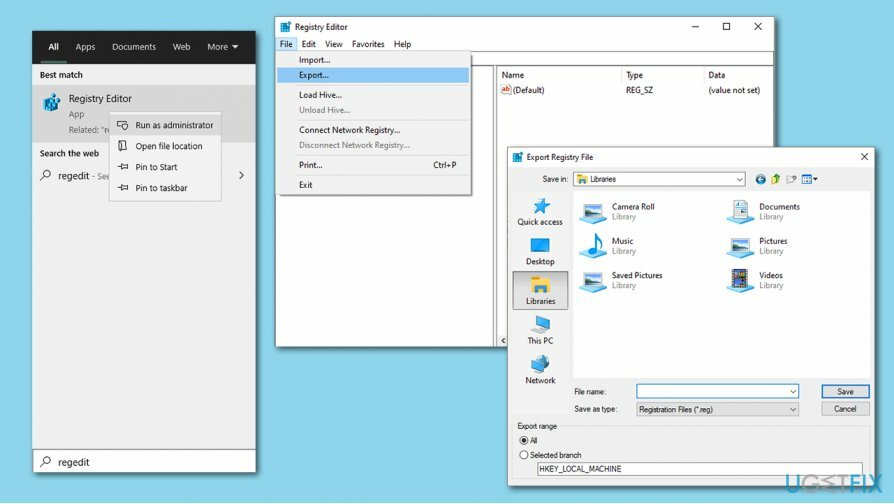
特定のプログラムに関連するレジストリエントリを削除する場合は、次のアクションを実行する必要があります。
- 開ける Windowsレジストリ 上で説明したようにもう一度
- に移動 編集>検索…
- 探しているプログラムの名前を入力して、を押します 次を見つける
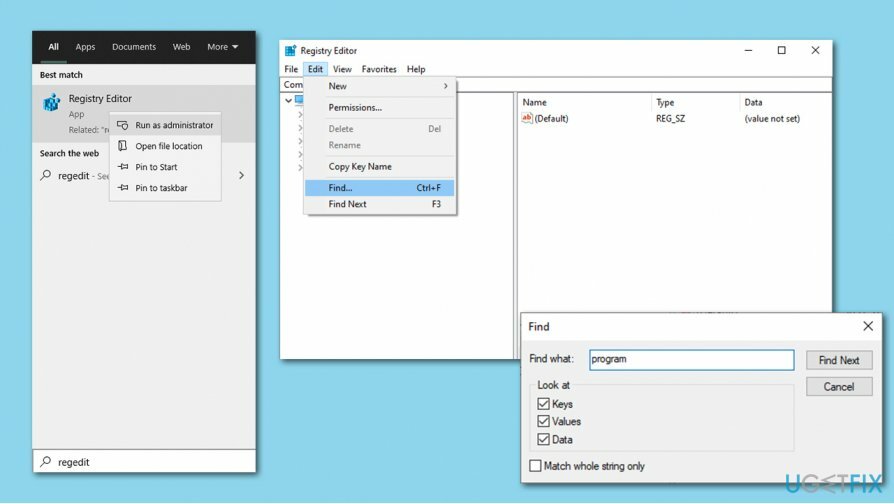
Windowsレジストリを自動的にクリーンアップして最適化する
コンピュータの最高のパフォーマンスを復元するには、ライセンス版を購入する必要があります リイメージ リイメージ 修理ソフトウェア。
前述のように、Windowsレジストリの改ざんは、あらゆる種類の問題につながる可能性があるため、本質的に危険な場合があります。 リスクを冒さずにWindowsレジストリをクリーンアップする方法がわからない場合は、明確な答えがあります。それは専用のソフトウェアです。 私たちの選択は リイメージMac洗濯機X9. このWindows修復ソリューションは、データベースの無効、悪意のある、または役に立たないレジストリエントリを削除または置換し、それに関連するすべての問題を修正するために、特許技術を使用しています。
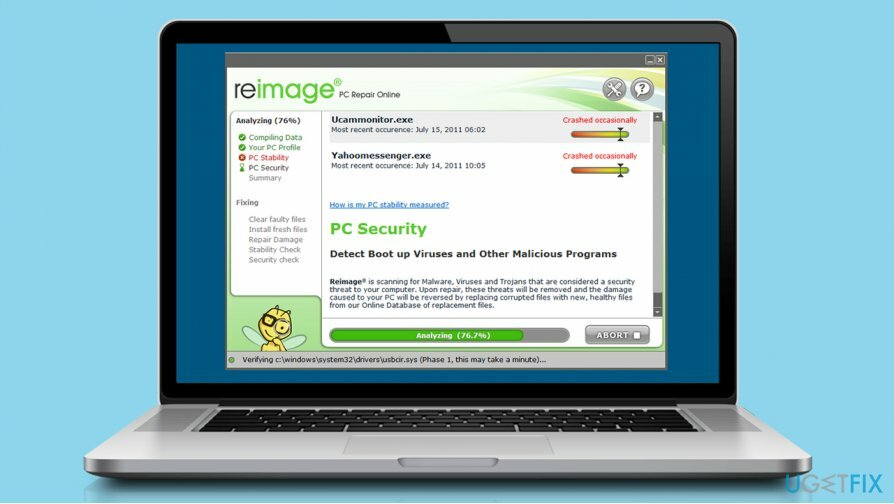
破損または破損したWindowsレジストリに起因する問題を解決するだけでなく、Reimageはさらに多くの機能を備えています。さまざまなWindows関連の問題を修正できます。 独自の機能を利用した問題– 25,000の更新および検証されたデータベースから、破損したシステムファイルを削除および置換する ファイル。 このように、多くのコンピュータの問題は1回のスキャンで解消される可能性があるため、 Windowsレジストリをクリーンアップし、エラーを修正し、マルウェアを削除し、1つだけでコンピュータのパフォーマンスを向上させます クリック。 詳細については、以下をご覧ください。 Reimageレビュー このユニークで便利なソフトウェアの。
システムを最適化し、より効率的に機能させる
今すぐシステムを最適化してください! コンピューターを手動で検査したくなく、コンピューターの速度を低下させている問題を見つけるのに苦労している場合は、以下にリストされている最適化ソフトウェアを使用できます。 これらのソリューションはすべて、ugetfix.comチームによってテストされ、システムの改善に役立つことを確認しています。 ワンクリックでコンピュータを最適化するには、次のツールのいずれかを選択します。
オファー
今やれ!
ダウンロードコンピューターオプティマイザー幸せ
保証
今やれ!
ダウンロードコンピューターオプティマイザー幸せ
保証
Reimageに満足できず、コンピュータの改善に失敗したと思われる場合は、お気軽にお問い合わせください。 問題に関連するすべての詳細をお知らせください。
この特許取得済みの修復プロセスでは、2500万のコンポーネントのデータベースを使用して、ユーザーのコンピューター上の破損または欠落したファイルを置き換えることができます。
損傷したシステムを修復するには、ライセンス版を購入する必要があります リイメージ マルウェア除去ツール。

完全に匿名のままで、ISPと スパイからの政府 あなたに、あなたは採用する必要があります プライベートインターネットアクセス VPN。 すべての情報を暗号化し、トラッカー、広告、および悪意のあるコンテンツを防止することにより、完全に匿名でインターネットに接続できるようになります。 最も重要なことは、NSAや他の政府機関が背後で行っている違法な監視活動を阻止することです。
コンピュータの使用中はいつでも予期しない状況が発生する可能性があります。停電により電源が切れる可能性があります。 ブルースクリーンオブデス(BSoD)が発生する可能性があります。または、数秒間離れたときに、ランダムなWindowsUpdateがマシンに発生する可能性があります。 分。 その結果、学業、重要な書類、その他のデータが失われる可能性があります。 に 回復します 失われたファイル、あなたは使用することができます データリカバリプロ –ハードドライブ上でまだ利用可能なファイルのコピーを検索し、それらをすばやく取得します。